Simulations de vol : Microsoft Flight Simulator - Utilisation
- Installation, configuration et optimisation
- Conseils importants
- Liens importants
- Ports réseau à ouvrir pour le multijoueur
- FSX : Gamespy / FSInn
- FSX : ajouter une scène
- FS2004 : ajouter un avion
- FSX : installation d'un patch
- Tuto, aide, support
- Les dossiers de FS2004 et FSX
- FSX : Le fichier de configuration : fsx.cfg
- Utilisation de Flight Simulator
- Utiliser les vues
- Afficher le replay (retour sur image)
- Utiliser les radios
- FS2004 : voler en réseau
- FSX : Fichier de configuration : FSX.CFG
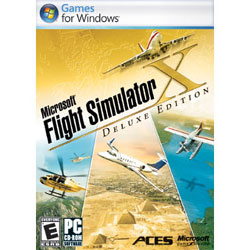 FSX Edition Professionnelle |
 Premières
notions de pilotage :
Premières
notions de pilotage :
Quelques points importants en simulation avion :
Le cap :
Il est représenté par un chiffre, de 0 à 360
0° = Nord - 90° = Est - 180° = Sud - 270° = Ouest
On utilise également des mesures "intermédiaires" : 45°, 135°, etc.
L'orientation d'une piste d'atterrissage est indiquée au seuil de la piste (exemple 18 = 180° - 21 = 210°)
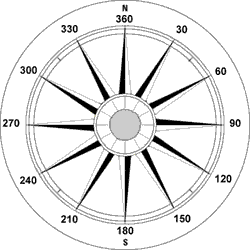
L'altitude :
En pied ou en mètres.
Attention : il s'agit de l'altitude par rapport au niveau de la mer
La vitesse :
En dessous d'une certaine vitesse, l'avion n'a plus de portance, et il tombe.
C'est particulièrement important :
- Lors du décollage : il faut que l'avion ait une vitesse suffisante pour décoller,
- Lors de l'atterissage : il faut conserver une vitesse suffisant pour que l'avion "plane" avant
de se poser:
- Lors de virage : un virage trop serré fait perdre de la vitesse
Lorsque l'avion "tombe", on appelle ceci le décrochage.
Sur une simulation de combat (comme IL-2), l'avion peut tomber "en vrille" et être impossible à récupérer
(particulièrement lorsque qu'il entre en "vrille à plat"
Le décollage :
Le décollage est assez facile : Il faut attendre d'avoir une vitesse suffisant pour tirer sur le manche.
L'atterissage :
L'atterrissage est plus problématique : Tout est dans l'approche qu'il faut préparer plusieurs
kilomètres à l'avance pour arriver dans l'axe de la piste.
On dispose de volets d'atterrissage qui vont augmenter la portance de l'avion à basse vitesse.
Premiers exercices :
Les premiers exercices consisteront à :
- repérer son cap avant de décoller : 0, 90, 180, 270
- décoller,
- faire un virage à 180° (faire demi-tour)
- longer la piste d'envol (en "vent arrière")
Après avoir dépassé la piste :
- faire un virage à 180° pour revenir dans l'axe de la piste
(aller suffisamment loin pour avoir le temps de se placer dans l'axe)
- baisser les gaz, mettre les volets d'atterrissage et poser l'avion.
 Microsoft
Flight Simulator :
Microsoft
Flight Simulator :
Microsoft Flight Simulator est le simulateur de vol de Microsoft.
Dans sa dernière version Flight Simulator X, il est destiné à Windows Vista, mais
fonctionne également sous Windows XP SP2
Il existe en deux versions : simple et Edition professionnelle.
Une mise à jour SP1 est à ajouter.
Un add-on officiel est sorti il y a peu de temps : Acceleration (payant). Il contient la mise à jour
SP2 que l'on peut acquérir gratuitement (voir ci-dessous).
Beaucoup d'Add-on, payant ou freewares, sont disponibles : avions, scènes détaillées, aéroports, etc.
 Liens
:
Liens
:
|
 Installation,
configuration et optimisation :
Installation,
configuration et optimisation :
Quelques conseils pour l'installation de Flight Simulator.
Ils sont encore peu nombreux du fait que je débute dans l'utilisation de ce simulateur, et que
mon principal objectif pour l'instant, est de rassembler un maximum de liens.
Se reporter aux sites et forums cités plus haut.
 Conseils
importants :
Conseils
importants :
Deux conseils importants, concernant l'emplacement de Flight Simulator sur le disque dur :
1) installer Flight Simulator sur une partition séparée ou sur un autre disque dur.
2) Défragmenter la partition ou le disque dur avant et après l'installation d'un addon (scène ou avion)
 Liens
importants :
Liens
importants :
Quelques liens importants concernant le réglage et optimisation de Flight Simulator X :
Le site de Jacky Brouze. S'il n'y
avait qu'un seul site à mentionner, ça serait celui-là !
Jacky Brouze nous fait profiter de son expérience sur Flight Simulator dans des pages essentielles.
FSX en général :
http://www.avionic-online.com/forum/viewforum.php?f=36
Optimisation FS X :
http://www.avionic-online.com/forum/viewtopic.php?f=36&t=6145
Autres :
Libertysim.net - Quoi mettre dans fsx pour qu'il soit beau et performant !
Libertysim.net - TreeX
 Ports
réseau à ouvrir pour le multijoueur (FS2004 et FSX):
Ports
réseau à ouvrir pour le multijoueur (FS2004 et FSX):
Ce sont les ports à ouvrir par celui qui "hoste".
Port UDP : 23456
Port UDP : 6073
Required Network Ports for Multiplayer Flight Simulator 2004
http://support.microsoft.com/kb/823630
Informations sur les ports que vous devez ouvrir dans le Pare-feu Windows pour lire ou ordinateur hôte
un jeu multijoueur Flight Simulator X (anglais)
http://support.microsoft.com/kb/925896
Le vol réseau sous FS2004 :
Très simple. Voir plus bas
Le vol réseau sous FSX :
Faire du vole réseau sur FSX, c'est bien plus compliqué !
D'abord, il est très difficile de faire du vol réseau *libre* : On est obligé de
se connecter à des serveurs, avec des inscriptions nécessaires, des règles strictes
à observer, ou des connexions aléatoires.
Pour se débrouiller dans ce fatras d'informations ?...
Voir :
Configuring Ports and Connecting FSX for Multiplayer on FSHOST servers.
http://www.flightsimworld.com/forums/index.php?showtopic=150028
 FSX
: Gamespy / FSInn :
FSX
: Gamespy / FSInn :
Gamespy est une solution presque unanimement rejetée car inutilisable :
Déconnection Gamespy en Mode Multijoueur
http://www.libertysim.net/forum/viewtopic.php?f=15&t=27236
Problème avec le jeu en réseau
http://www.libertysim.net/forum/viewtopic.php?f=15&t=15787
Jacky Brouze conseille d'utiliser FSInn
Voler en réseau avec FSX (et/ou FS2004)
http://jacky.brouze.ch/Tutos/Reseau/index.php
FSInn :
http://jacky.brouze.ch/Tutos/Reseau/FSInn/index.php
 FSX
: Ajouter une scène :
FSX
: Ajouter une scène :
Une scène comporte deux dossiers : Scenery et Texture
Pour ajouter une scène :
- aller dans le dossier Addon Scenery de Flight Simulator X
- créer un dossier VFR_nom_de_la_scène
- mettre les deux dossiers Scenery et Texture à l'intérieur.
PS : Certaines scènes (comme celles de France VFR) comportent un installeur qui les place automatiquement dans le dossier Addon Scenery.
- lancer Flight Simulator X
- aller dans Paramètres, Bibliothèque de décor,
- cliquer sur "Ajouter une zone..."
- aller dans le dossier Addon Scenery et ajouter le dossier VFR_nom_de_la_scène,
- redémarrer Flight Simulator X
Voir également :
Jacky.Brouze.ch - Comment installer des scènes dans FS
http://jacky.brouze.ch/Tutos/Installer/scenes.php
 FS2004
: Ajouter un avion :
FS2004
: Ajouter un avion :
Dans Flight Simulator 2004 :
Il existe un dossier Aircraft
Dans le dossier Aircraft, il y a un dossier par avion.
Dans chaque dossier d'avion, il y a 4 dossiers :
- model, panel, sound et Texture
simviation.com - How to's Aircraft Installation (anglais)
 FSX
: installation d'un patch :
FSX
: installation d'un patch :
La plupart des scènes actuelles de France VFR sont conçues pour FS 2004, mais un patch
est disponible pour leur utilisation sur FSX :
http://www.francevfr.com/patch.asp
Elles fonctionnent sous Windows Vista.
En cas de problème, on peut consulter les forums de France VFR (inscription obligatoire).
Chaque patch est accompagné d'un fichier "Lisez-moi". Quelques explications pour le compléter :
- quitter FSX,
- lancer l'installation de la scène,
- indiquer (au besoin), le répertoire contenant FSX.
Après l'installation, un dossier portant le nom de la scène est créé dans
le dossier addons scenery.
- lancer FSX,
- aller dans Paramètres...,
- cliquer sur "Ajouter une zone...",
- sélectionner le dossier de la scène.
- quitter FSX
- décompresser le patch dans un dossier à part,
- faire glisser les dossiers scenery et texture au-dessus du dossier de la scène,
- accepter les modifications et le remplacement des fichiers.
- ajouter et supprimer les fichiers indiqués (voir le fichier Lisez-moi)
 Tuto,
Aide, Support :
Tuto,
Aide, Support :
fs-tutoriels.com - Tutoriaux pour améliorer Fs9***
support.microsoft.com - Flight
Simulator 2004 - Articles de la Base de connaissances
support.microsoft.com - support
pour les jeux Microsoft
support.microsoft.com - Comment supprimer manuellement Flight Simulator 2004, siècle d'aviation
Libertysim.net - [Tuto] Liste des utilitaires indispensables
 Les
dossiers de FS2004 et FSX :
Les
dossiers de FS2004 et FSX :
Francesim.info - Général FS 2004 » Du ménage dans le dossier Modules !
- MdMax : "Mon 1er principe, c'est de ne laisser dans Module que les dll que je vais avoir besoin
pour mon vol. Moins il y en a, mieux c'est."
 FSX
: Le fichier de configuration : fsx.cfg :
FSX
: Le fichier de configuration : fsx.cfg :
Le Fichier FSX.CFG se trouve dans le dossier Application Data de l'utilisateur :
Sous Windows XP :
C:\Documents and Settings\nom_de_l'utilisateur\Application Data\Microsoft\
Sous Windows Vista :
C:\Utilisateurs\nom_de_l'utilisateurAppDat\Roaming\Microsoft\FSX
Voir :
Jacky.Brouze.ch - Trucs et manières de faire
http://jacky.brouze.ch/FSX/TrucsFSX.php
Jacky.Brouze.ch - FSX, Mes réglages pour FSX + DX10
http://jacky.brouze.ch/FSX/MonFS/DX10/Reglages.php
Jacky.Brouze.ch - FSX, Mes réglages pour FSX + DX9
http://jacky.brouze.ch/FSX/MonFS/DX9/Reglages.php
pierounet33.free.fr - Spécial FSX - Le fichier FSX.cfg
http://pierounet33.free.fr/articles.php?lng=fr&pg=34
Microsoft.com - How to modify FSX.CFG to define the maximum amount of autogen objects in a terrain cell
http://support.microsoft.com/kb/555739/en-us/
 Utilisation
de Flight Simulator :
Utilisation
de Flight Simulator :
 Utiliser
les vues :
Utiliser
les vues :
Il y a 5 vues :
- cockpit
- cockpit virtuel
- tour de contrôle
- avion d'observation
- vue aérienne
Raccourcis :
| action | touche - raccourci clavier |
| changer de vue | S Maj+A |
| activer / désactiver la vue de la carte | Ctrl + S |
| zoom avant | = |
| afficher les principaux instruments ou aucun | W |
| afficher des tableaux de bord secondaires | Maj + & et suivantes |
| ouvrir une nouvelle vue | ) |
| activer une nouvelle vue | Ctrl + Tab |
| fermer une vue | ^ |
 Afficher
le replay (retour sur image) :
Afficher
le replay (retour sur image) :
Pour afficher le replay (ralenti) :
- appuyer sur la touche Alt pour afficher les menus,
- menu Options, Retour sur image...
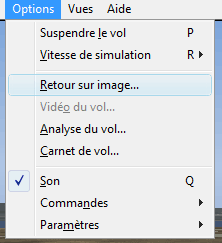
- configurer la durée du retour
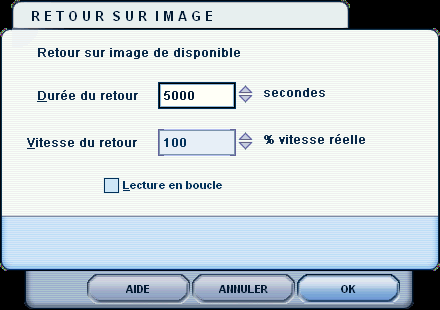
 Les
radios :
Les
radios :
Les radios servent à communiquer avec la tour de contrôle.
Au fur et à mesure de sa progression, on doit régulièrement régler les radios
sur de nouvelles fréquences.
Deux méthodes pour régler les radios :
- réglage automatique des fréquences,
- réglage manuel
Il y a 2 radios : COM1 et COM2 (on peut émettre sur les deux avec la touche BOTH)
 FS2004
: Mode multijoueur :
FS2004
: Mode multijoueur :
Flight Simulator 2004 permet (contrairement à FSX) de créer ou rejoindre une partie en utilisant l'adresse IP.
Avant de lancer ou rejoindre une partie, il est conseillé de choisir un avion et un emplacement.
Dans l'écran principal, partie gauche :
- sélectionner MULTIJOUEUR
- cliquer sur "Ouvrir une session multijoueur"
Dans la fenêtre CONNEXION MULTIJOUEUR :
1) Si on crée (hoste) la partie :
- rentrer son nom
- cliquer sur "Hôte..."
Dans la fenêtre Paramètres - Serveur d'hébergement multijoueur :
- rentrer le nom de la session,
- rentrer, éventuellement, mot de passe, nombre de joueurs maximum, etc.
- cliquer sur Ok.
2) Si on rejoint (participe) la partie :
- rentrer son nom,
- rentrer son adresse IP Internet,
- cliquer sur Participer.
 Support
- Problèmes :
Support
- Problèmes :
 Réparer
Fligtht Simulator X :
Réparer
Fligtht Simulator X :
En cas de problème, on peut réparer Flight Simulator X :
- insérer le CD 1 de Flight Simulator,
- cocher Réparer.
 Activation
de Fligtht Simulator X :
Activation
de Fligtht Simulator X :
FSX nécessite d'être activé pour fonctionner.
support.microsoft.com - Un message d'activation s'affiche après que vous jouez Flight Simulator X pendant 30 minutes
Pour déterminer si le produit a été activé :
- démarrez Free flight dans Aide Flight Simulator X.
- Click et puis cliquez sur à propos de.
Si aucun menu ne se trouve, appuyez sur la touche ALT.
Vous devez voir le numéro d'identification de produit.
Si le n° ID de produit est absent, le produit n'a pas été activé.
 Problèmes
d'affichage :
Problèmes
d'affichage :
Scintillement sur les scènes complexes... :
(http://www.francesim.info)
- En général, un scintillement des décors provient d'une anisotropie trop forte.
On conseille "8" comme valeur raisonnable. Moins, les décors lointains sont trop flous,
plus, les décors lointains scintillent. L'anisotropie se règle sur les paramètres
de ta carte graphique. Le plus courant à mettre est : anti-aliasing x4, anisotropie x8.
- Sujet traité des centaines fois... (faire une recherche)
pour le scintillement, c'est le paramètre MIP à mettre à 4 pour un meilleur compromis








